Foxmail旧版本下载安装-Foxmail(电子邮件客户端管理)下载 v7.2.22
Foxmail旧版本下载安装
Foxmail(电子邮件客户端管理)下载 v7.2.22
软件介绍:
Foxmail是一款功能强大的电子邮件客户端管理软件,适用于Windows操作系统。它不仅支持收发标准的电子邮件,还能够处理各种附件文件,支持多种邮件协议(如POP3、IMAP、SMTP等),并且具有良好的兼容性和稳定性。
特点:
- 支持多种邮件协议,方便用户收发不同类型的邮件。
- 强大的附件管理功能,可以轻松处理各种类型的附件文件。
- 界面友好,操作简单直观。
- 支持多种语言,满足不同地区用户的需求。
- 稳定性高,运行流畅。
适用人群:
- 需要高效管理个人或企业邮件的用户。
- 希望使用功能强大且界面友好的电子邮件客户端的用户。
- 需要处理大量邮件及附件文件的用户。
注意事项:
- 请确保下载的软件来自官方或可信的渠道,以避免安全风险。
- 在安装过程中,请按照提示进行操作,确保软件能够正常运行。
- 对于旧版本软件,可能存在一些已知的问题或限制,请在使用前做好充分了解。
Foxmail(电子邮件客户端管理)是一款基于internet规范专业好用的电子邮件客户端管理软件,这款软件能够帮助我们解决很多问题,使用起来非常方便,可提供电子邮件收发、数字签名、邮件加密、反垃圾邮件等多种邮件必备功能,对这款软件感兴趣的小伙伴千万不要错过!
Foxmail(电子邮件客户端管理)安装步骤
1、下载Foxmail安装包,使用鼠标左键双击打开此文件。
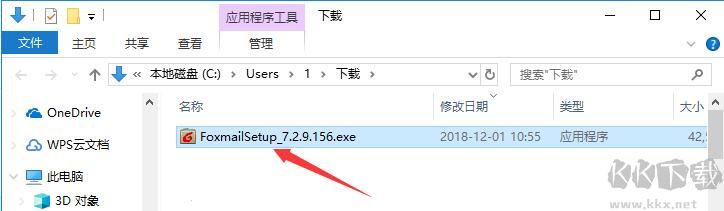
2、进入安装程序后,首先点击下方的“用户许可协议”,会打开新的软件许可协议窗口,建议各位仔细阅读,阅读完成并无异议后,点击“确定”会到主界面,并勾选“安装须同意Foxmail的用户许可协议”。
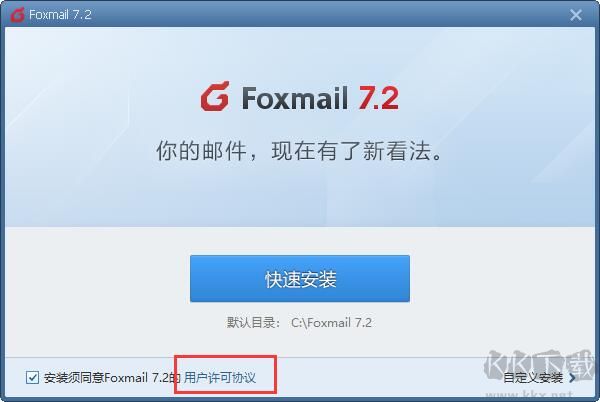
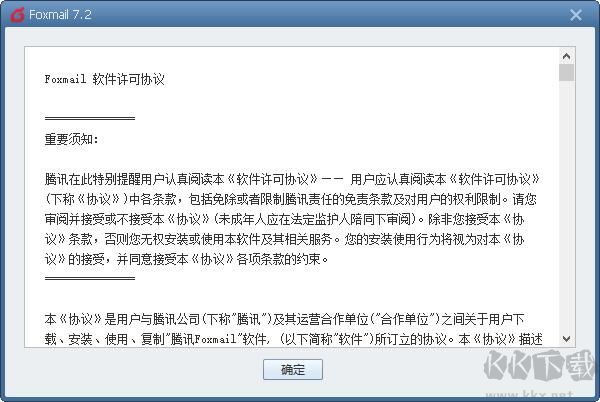
3、之后用户可以点击“快速安装”,这样Foxmail会按照默认设置的目录安装到C盘,但是我们不建议安装在C盘,因为如果C盘文件过多的话,会影响计算机的运行速度。
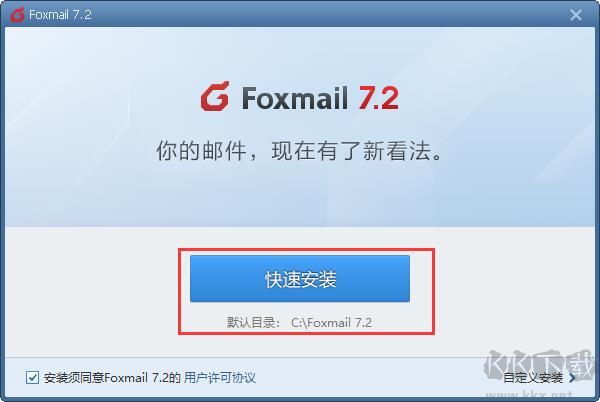
4、所以我们推荐使用“自定义安装”的方式。点击右下角的“自定义安装”,进入自定义界面,使用鼠标左键单击“更改目录”按钮来选择Foxmail的安装目录,确认无误后,点击下方的“立即安装”即可。
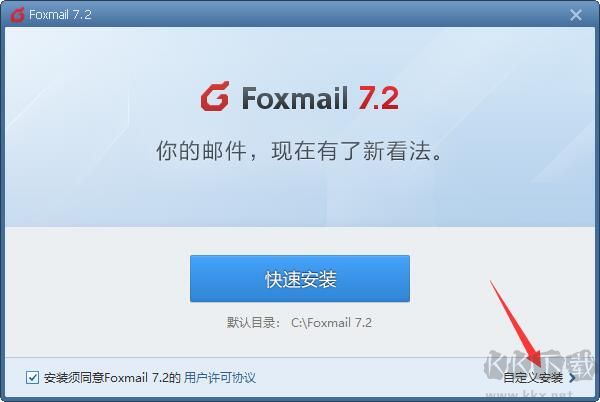
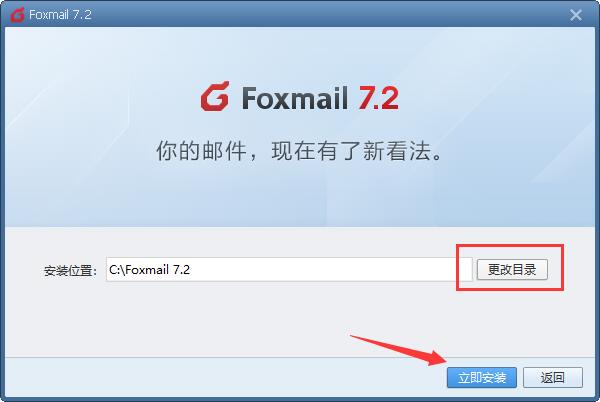
5、Foxmail的安装过程大约需要3分钟,请耐心等待。
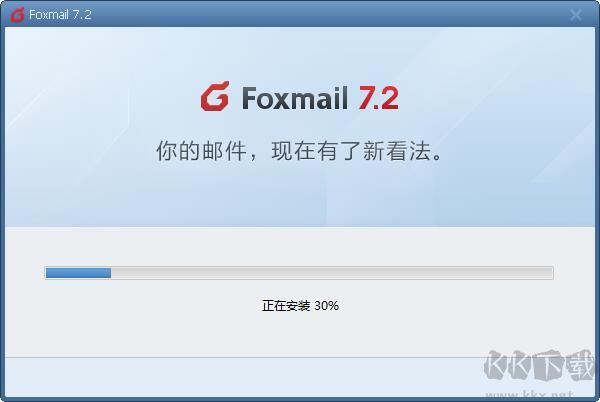
6、安装结束后,会自动跳转至安装成功界面,用户可按照使用需要来选择是否“开机自动启动”和“加入体验改进计划,帮助改进Foxmail”,选择完成后,点击右下角的“完成”即可退出安装程序。
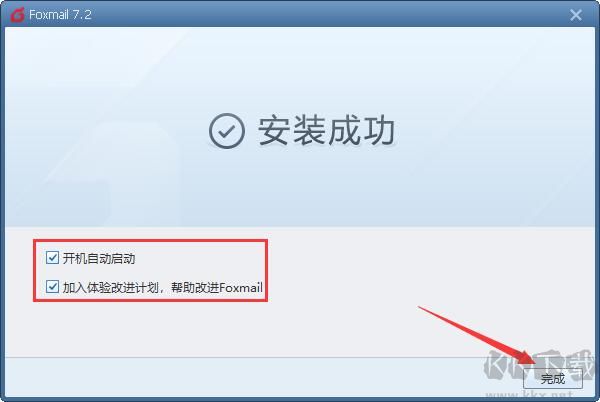
Foxmail(电子邮件客户端管理)使用方法
Foxmail怎么添加新邮箱到常用邮箱中?
1、打开下载好的Foxmail软件,打开软件后,在左侧的邮箱点击鼠标右键,在弹出的选项中点击【设置】。
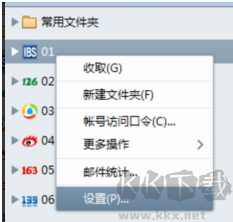
2、在打开的Foxmail邮箱设置窗口中点击顶部的【账号】,点击左下角的【新建】。
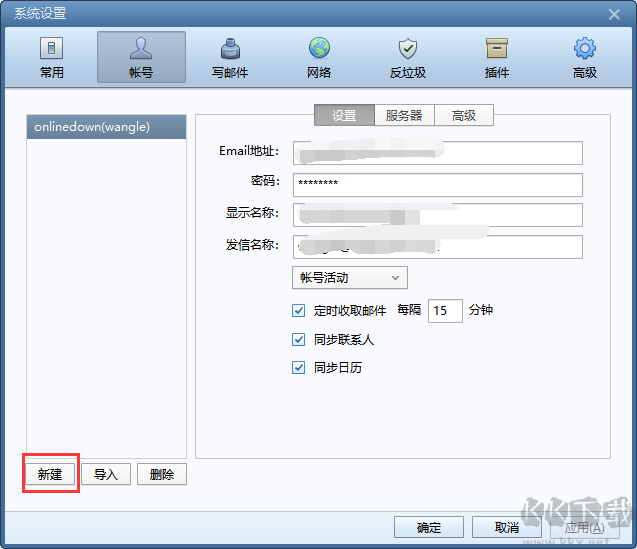
3、在打开的新建窗口中选择您需要新建的邮箱。
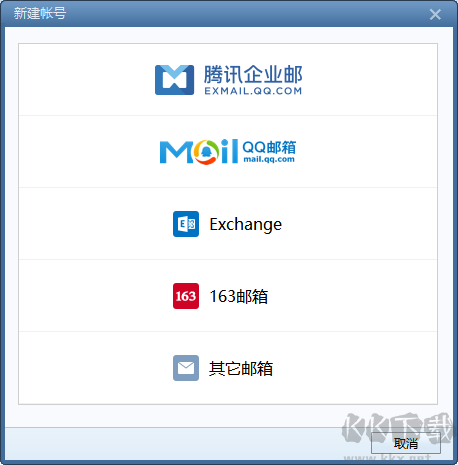
4、输入邮箱的账号和密码,输入完成后点击【创建】。
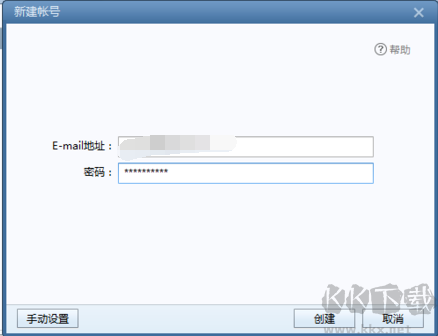
5、创建完成后,在您新建号的邮箱右键点击,在弹出的选项中点击【收取】就可收取邮件了。
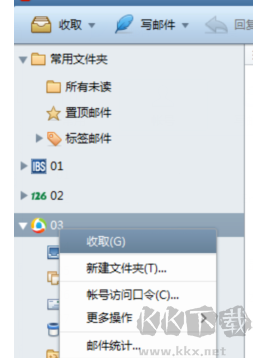
Foxmail(电子邮件客户端管理)软件特色
1、风格极致简洁,畅快使用。
2、性能高于一切,值得信赖。
3、邮件变成会话,一目了然。
本网站不提供下载资源,所有资源均为网友整理提供,下载需离开本站,请谨慎选择。 我站不提供任何保障。
如有违规或侵权,请联系 66553826(@)qq.com,我方将在确认后第一时间断开链接。
